Word是现在十分常用文件类型之一,有些用户想知道怎么通过Word文档标题快速定位,接下来小编就给大家介绍一下箭头的操作步骤。
具体如下:
-
1. 首先第一步根据下图所示,打开电脑中需要编辑的Word文档。

-
2. 第二步根据下图箭头所指,点击顶部【视图】选项。

-
3. 第三步根据下图箭头所指,找到并点击【文档结构图】选项。
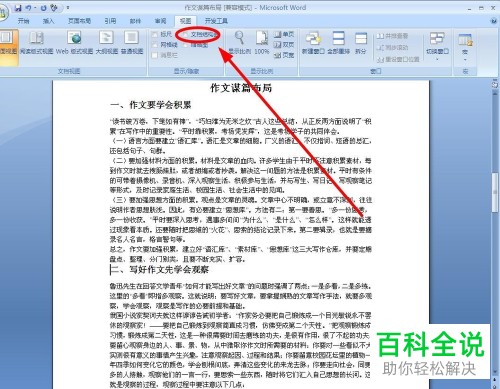
-
4. 第四步根据下图箭头所指,会在左侧弹出【文档结构图】窗口。
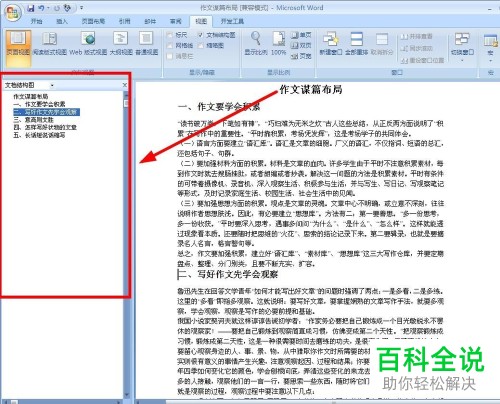
-
5. 第五步根据下图箭头所指,可以点击左侧标题进行跳转定位。
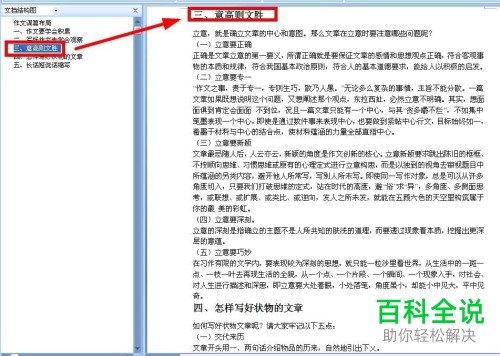
-
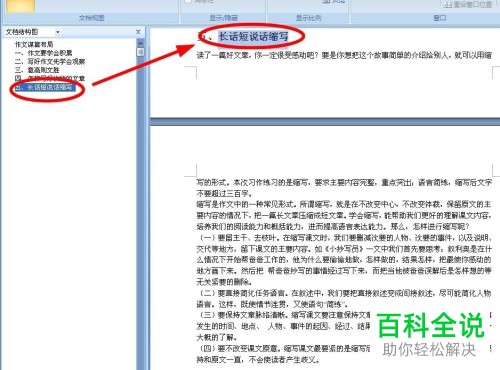
-
6. 最后根据下图箭头所指,如果是新版本Office,可以点击【显示-导航窗格】选项。
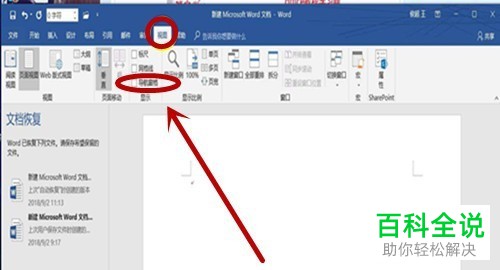
-
以上就是怎么通过Word文档标题快速定位的方法。
